Poznáte ten pocit, keď pracujete na počítači a všetko sa začne spomaľovať. Programy sa otvárajú celú večnosť, webové stránky sa nenačítavajú a dokonca aj písanie je oneskorené. Je to viac než frustrujúce. S pomalým počítačom sa však nemusíte zmieriť. Stačí niekoľko jednoduchých úprav a váš počítač bude opäť fungovať ako nový. V tomto článku vám predstavíme 3 jednoduché kroky na zrýchlenie vášho počítača. Tieto rýchle opravy zaberú len niekoľko minút, ale znamenajú veľký rozdiel. Budete prekvapení, ako rýchlo môže váš počítač bežať po dodržaní tohto návodu na rýchle vyladenie. Pripravte sa teda zamávať na rozlúčku rotujúcemu kolesu smrti a pozdraviť plynulú plavbu. Váš rýchlejší počítač čaká!
Beží Váš počítač pomaly? Je čas na vyladenie
Ak sa váš počítač spúšťa alebo otvára aplikácie dlhšie, pravdepodobne je čas na údržbu. Tu je niekoľko príznakov, ktoré naznačujú, že váš počítač potrebuje vyladiť:
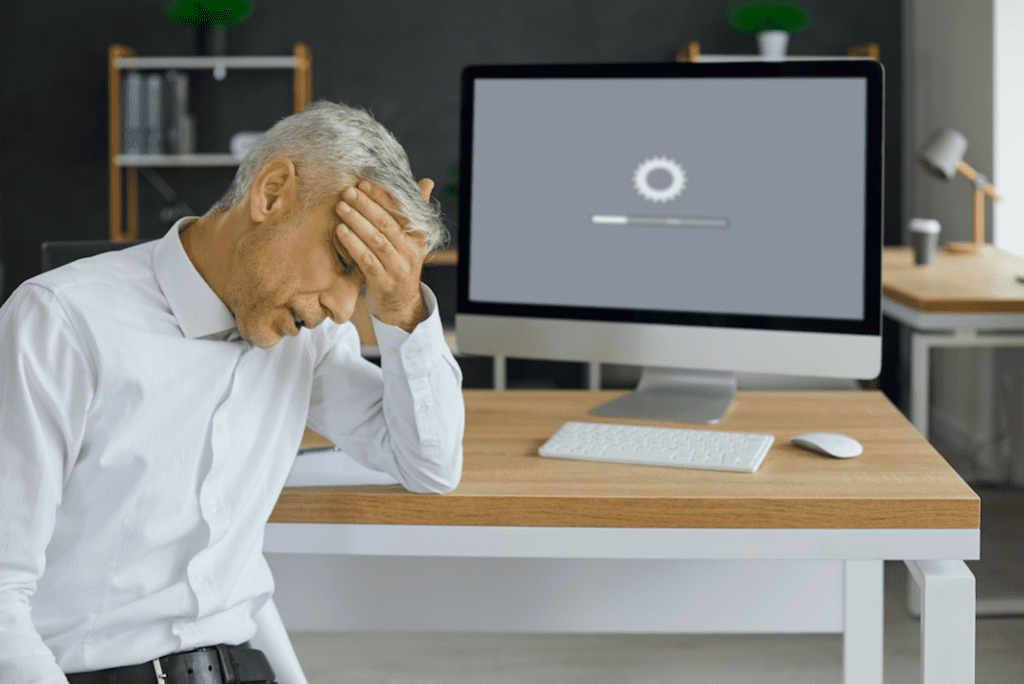
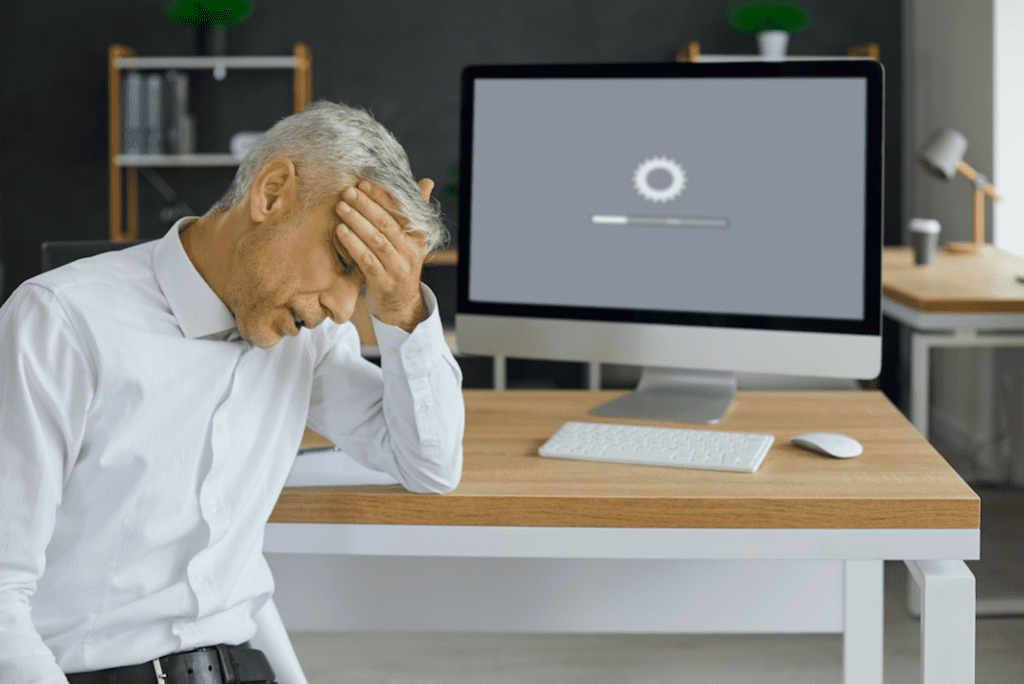
Oneskorenie spracovania
Zdá sa vám, že váš počítač pri prezeraní webu alebo používaní kancelárskeho softvéru zamŕza alebo sa oneskoruje? To je znamenie, že váš procesor nestíha. Vykonanie ladenia môže pomôcť vyčistiť zdroje a obnoviť plynulý chod vášho procesora. Tento aspekt samozrejme zaleží aj od vašej počítačovej zostavy.
Málo miesta na úložisku
Neustále dostávate upozornenia, že vám dochádza úložný priestor? Keď sa pevný disk začne zapĺňať, musí sa viac snažiť nájsť voľné miesto a počítač sa spomalí. Uvoľnenie miesta odstránením nepoužívaných súborov a programov je jednoduchý spôsob zrýchlenia práce.
CPU ventilátor beží neustále na plné otáčky
Ak sa vám zdá, že ventilátor počítača je neustále zapnutý a beží na vysoké otáčky, je to znamenie, že váš počítač sa nadmerne zaťažuje. Vyladenie pomáha zabezpečiť, aby komponenty počítača, ako je procesor, pamäť a grafická karta, pracovali efektívne, takže ventilátory nemusia pracovať tak intenzívne.
Problémy so spúšťaním
Trvá niekoľko minút, kým sa počítač spustí a nabehne do operačného systému? Spúšťacie procesy sa môžu časom zahltiť nepoužívanými programami a službami. Zakázanie alebo odstránenie nepotrebných spúšťacích programov je jedným z najlepších spôsobov, ako výrazne zlepšiť čas spúšťania počítača.
Pravidelné ladenie je ako ladenie auta – pomáha udržiavať počítač v dobrom technickom stave, aby ste si mohli užívať rýchly a nepretržitý výkon. Nájdite si čas na základnú údržbu a za chvíľu budete mať spokojný, omladený počítač.


Krok 1: Ako zrýchliť počítač odstránením “neporiadku”
Začnime tým, že si vyčistíme počítač. Časom sa súbory, nepoužívané aplikácie a dočasné internetové súbory hromadia a spomaľujú váš systém. Prejdite svoje súbory a odstráňte všetko, čo už nepotrebujete, napríklad staré dokumenty, stiahnuté súbory, ktoré ste už použili, alebo nepoužívané fotografie a videá. Medzi obľúbené free programy patrí napríklad CCleaner, SlimCleaner, Clean Master či iné.
Odstráňte dočasné súbory a vyprázdnite kôš
Dočasné súbory, ako je internetová vyrovnávacia pamäť, stiahnuté súbory a história prehliadania, zaberajú miesto a spomaľujú prácu. Na ich odstránenie použite nástroj Vyčistenie disku. Vyprázdnite kôš, aby ste uvoľnili viac miesta.
Vykonávajte pravidelnú údržbu
Nastavte si mesačnú pripomienku na vykonanie základnej údržby, ako je čistenie disku, odinštalovanie nepoužívaných programov a vyprázdnenie koša. Mali by ste tiež spustiť jeden zo spomínaných programov, aby ste vykonali hĺbkovú kontrolu a odstránili nepoužívané položky registra, a vykonať kontrolu Malwarebytes, aby ste skontrolovali, či neobsahuje škodlivý softvér.
Udržiavanie počítača v čistote a pravidelná údržba pomôžu počítaču pracovať rýchlejšie a predídu problémom v budúcnosti. Každý mesiac venujte trochu času upratovaniu systému a zaznamenáte veľký rozdiel vo výkone. Váš počítač sa vám poďakuje! 🙂
Krok 2: Ako zrýchliť počítač aktualizáciou softvéru
Aktualizácia softvéru v počítači je jedným z najjednoduchších spôsobov, ako zvýšiť jeho výkon a rýchlosť. Softvérové spoločnosti vydávajú aktualizácie, ktoré obsahujú opravy bezpečnostných rizík, ako aj optimalizácie, aby ich programy fungovali efektívnejšie.
Aktualizujte svoj operačný systém
Operačný systém vo vašom počítači riadi fungovanie všetkého ostatného softvéru, preto je veľmi dôležité udržiavať ho aktuálny. V prípade používateľov systému Windows prejdite do ponuky Štart a vyberte položku “Skontrolovať aktualizácie”. Na počítači Mac prejdite do aplikácie App Store a výberom položky “Aktualizácie” nainštalujte najnovšiu aktualizáciu systému macOS.
Aktualizácia softvéru tretích strán
Aktualizáciu nepotrebuje len váš operačný systém. Uistite sa, že ste nainštalovali aj najnovšie verzie webových prehliadačov, prehrávačov médií, textových procesorov a akéhokoľvek iného softvéru, ktorý často používate. Niektoré programy, ako napríklad Adobe Flash Player, Java a Adobe Acrobat Reader, sú častým cieľom bezpečnostných rizík, preto ich pravidelne aktualizujte.
Odinštalujte nepoužívané programy
Časom sa vám v počítači môžu nahromadiť programy, ktoré už nepoužívate. Tieto nepoužívané aplikácie zaberajú miesto na pevnom disku a niekedy môžu spúšťať procesy na pozadí, ktoré spomaľujú počítač. Všetky nepotrebné programy odinštalujte v Ovládacom paneli v systéme Windows alebo v priečinku Aplikácie v počítači Mac. Odstránenie nepoužívaného softvéru je jednoduchý spôsob, ako zrýchliť počítač a uvoľniť miesto v pamäti.
Aktualizácia softvéru v zariadeniach je rýchly krok, ktorý môže mať okamžitý vplyv na výkon. Naplánujte si opakovanú pripomienku na týždennú alebo mesačnú kontrolu aktualizácií softvéru a systému. Udržiavať svoj digitálny život v bezpečí a efektívne fungovať stojí za tých pár minút.


Krok 3: Ako zrýchliť počítač optimalizáciou nastavení
Optimalizácia nastavení počítača je jedným z najjednoduchších spôsobov zvýšenia výkonu. Začnite vypnutím vizuálnych efektov. Prejdite na Ovládací panel → Systém → Rozšírené nastavenia systému. V časti “Výkon” začiarknite políčko “Nastaviť na najlepší výkon”. Vypnete tak animácie a efekty prelínania, ktoré môžu spomaliť prácu.
Ďalej znížte počet spúšťaných programov. Prejdite do Správca úloh → karta Spustenie. Prezrite si jednotlivé programy a zakážte všetky, ktoré nepotrebujete spúšťať pri štarte počítača. Menej spúšťacích programov znamená rýchlejšie spustenie a lepší výkon.
Mali by ste tiež vypnúť indexovanie vyhľadávania. Prejdite na Ovládací panel → Možnosti indexovania. Zrušte začiarknutie indexov, ktoré nepotrebujete, napríklad “E-mail” alebo “Systémové súbory”. Vypnutie indexovania uvoľní systémové prostriedky a môže urýchliť vyhľadávanie.
Ďalším tipom je defragmentácia pevného disku. Prejdite na Ovládací panel → Systém a zabezpečenie → Defragmentácia a optimalizácia diskov. Kliknutím na položku “Defragmentovať disk” skonsolidujete svoje súbory a uvoľníte miesto. Defragmentácia celkovo zefektívni váš počítač.
Nakoniec nezabudnite odstrániť dočasné súbory a vyprázdniť kôš. Prejdite na Ovládací panel → Systém a zabezpečenie → Vyčistenie disku. Vyberte hlavný disk a kliknite na tlačidlo “OK”. Vyčistíte tak dočasné súbory, stiahnuté súbory a položky koša, ktoré zaberajú miesto a spomaľujú počítač.
Optimalizáciou len niekoľkých nastavení môžete získať zvýšenie výkonu a zrýchliť chod počítača. Nezabudnite tieto kroky opakovať každých niekoľko mesiacov, aby ste počítač udržali v špičkovej kondícii. Malé úpravy môžu mať veľký vplyv na to, ako dobre váš počítač funguje.
Pre viac tipov užitočný videonávod
Zrýchlenie PC doma vs. profesionálna služba
Pokiaľ ide o zrýchlenie počítača, máte dve možnosti: urobiť to sami alebo si najať profesionálnu službu. Obe možnosti môžu byť účinné, ale ktorá je pre vás tá správna, závisí od vašich technických zručností a od toho, koľko času chcete stráviť riešením problémov.
Profesionálny servis
Ak vám oprava počítača typu “urob si sám” pripadá komplikovaná, skvelou alternatívou je servis počítačov. Mnohé servisy ponúkajú vyladenie a optimalizáciu na zvýšenie rýchlosti vášho počítača. Štandardne vám technik:
- Fyzicky vyčistí váš počítač, aby odstránil nánosy prachu, ktoré môžu spôsobiť prehrievanie a znížiť výkon.
- Aktualizuje a optimalizuje BIOS a ďalší firmvér. Firmvér musí byť aktuálny, aby váš hardvér fungoval efektívne.
- Defragmentujte a optimalizujte pevný disk. Technici majú špecializované nástroje na úplnú optimalizáciu vašich úložných diskov.
- Odstráňte bloatware, malware a vírusy. Škodlivé programy spustené na pozadí výrazne ovplyvňujú rýchlosť vášho počítača.
- Dolaďte nastavenia na dosiahnutie maximálnej rýchlosti. Technici vedia, ako vyladiť nastavenia systému Windows a ďalšieho softvéru na zvýšenie výkonu.
Výber možnosti nakoniec závisí od vašich potrieb, zručností a rozpočtu. Pre mnohých bežných používateľov je profesionálne vyladenie raz za rok alebo neskôr skvelým spôsobom, ako udržať počítač rýchly bez problémov. Ak sa však zaseknete, neváhajte zavolať profesionálov, ktorí ponúkajú servis počítačov.
